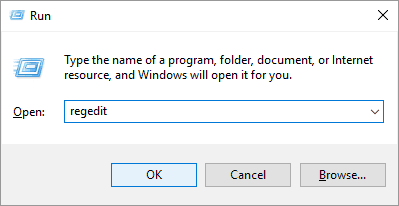Tämä ohjelmisto pitää ajurit käynnissä ja pitää sinut turvassa tavallisista tietokonevirheistä ja laitteistovikoista. Tarkista kaikki ohjaimesi nyt kolmessa helpossa vaiheessa:
- Lataa DriverFix (vahvistettu lataustiedosto).
- Klikkaus Aloita skannaus löytää kaikki ongelmalliset kuljettajat.
- Klikkaus Päivitä ohjaimet uusien versioiden saamiseksi ja järjestelmän toimintahäiriöiden välttämiseksi.
- DriverFix on ladannut 0 lukijoita tässä kuussa.
Käyttäjäprofiilipalvelu (ProfSvc) on Microsoftin palvelu, jonka tehtävänä on ladata ja purkaa käyttäjäprofiili.
Joskus ProfSvc voidaan poistaa käytöstä tai estää.
Seurauksena on, että käyttäjillä ei ole mahdollisuutta kirjaudu sisään käyttäjäprofiileihinsa, sovelluksilla voi olla ongelmia käyttäjien tietojen käytössä, ja jotkut profiilitapahtumailmoitusten asentamiseen asennetut komponentit eivät tosiasiassa saa niitä. Jotkut käyttäjät ovat liittäneet ongelman Windows 10: n asennus.
Tässä artikkelissa selitämme sinulle, kuinka päästä eroon tästä ongelmasta muutamalla yksinkertaisella tavalla, jotta käyttäjäprofiilisi saadaan normaaliin käyttötilaan.
Oletuskenaario ja sen seuraukset
Windows 10: ssä käyttäjäprofiilipalvelu toimii paikallisena järjestelmänä, kun käyttöjärjestelmä käynnistyy. Voi olla hyödyllistä muistaa, että ProfSvc toimii eri palvelujen kanssa jaetussa prosessissa svchost.exe.
Jos käynnistysprosessi epäonnistuu, yksityiskohdat tallennetaan Tapahtumaloki. Tässä tapauksessa Windows 10 ilmoittaa käyttäjälle, että ProfSvc-palvelu ei ole käynnistynyt tiettyjä virheitä tai tapahtumia.
Tässä tapauksessa sovelluksesi, Käyttäjähallinta ja jaettu PC-tilinhallinta (shpamsvc) eivät välttämättä toimi oikein ja todennus voidaan evätä.
ProfSvc-ongelmien mahdolliset syyt
Pysäytetyn, käytöstä poistetun tai väärin toimivan ProfSvc: n syyt voivat liittyä:
- Windows 10 ei voi ladata ProfSvc: tä oikein
- Viruksen tai haittaohjelman toiminta
- Vioittuneet tai puuttuvat tiedostot
Pidämme nämä kolme skenaariota mielessä. Ymmärtämällä miksi tämä ongelma ilmenee, voimme korjata sen. Tämä skenaario voi tapahtua periaatteessa milloin tahansa: käynnistysvaihe, kun tietty ohjelma on aktivoitu tai kun käyttäjät yrittävät käyttää tiettyä ohjelman toimintoa.
ProfSvc-yhteysongelmien korjaaminen
Ensimmäinen ja luonnollisin toimenpide on ratkaista ongelma palauttamalla tilisi salasana. Jos ongelmaa ei voitu ratkaista tällä lähestymistavalla, tietokone näyttää seuraavan virhehälytyksen: "Windows ei voinut muodostaa yhteyttä ProfSvc-palveluun”.
Ennen kuin sukelat uusimpiin korjauksiin, tarkista, ovatko sovellukset, käyttäjähallinta jaettu PC-tilien hallinta (shpamsvc) ja luonnollinen todennus on määritetty hyvin, ja varmista, että ne toimivat oikein.
Ratkaisu 1 - Palauta alkuperäinen ProfSvc-palvelu Windows 10: stä
- Napsauta Käynnistä
- Kirjoita komentokehote järjestelmänvalvojana

- Kirjoita seuraavat komennot komentoikkunaan:
- sc config ProfSvc start = auto
- sc aloita ProfSvc
- paina Enter
- Sulje komentoikkuna
- Käynnistä tietokone uudelleen ja tarkista, jatkuuko ongelma.
- LUE MYÖS: Korjaa vioittunut Chrome-profiili Windows 10: ssä
Merkintä: ProfSvc-palvelu käyttää% WinDir% \ system32 -kansiossa olevaa profsvc.dll-tiedostoa. Jos tiedostoa muutetaan, se vahingoittuu tai poistetaan, voit palauttaa alkuperäisen version osoitteesta Windows 10 -asennusmedia.
Jos tämä toimenpide ei toiminut, voit kokeilla alla olevaa ratkaisua 2.
Ratkaisu 2 - Luo uusi käyttäjätili
Ensimmäinen tarkoitus on ottaa profiili käyttöön. Tätä varten sinun on kirjauduttava käyttäjäprofiiliin ja vaihdettava ProfSvc-palvelu muotoon Päällä. Aktivoi sitten profiili uudelleen avaamalla profiili.
Jos vaihtoehto kirjautua sisään omalle tilillesi Turva tila ei ole mahdollista, on todennäköistä, että ProfSvc on vioittunut. Tässä tapauksessa ratkaisu on ota sisäänrakennettu järjestelmänvalvoja käyttöön. Voit tehdä sen seuraamalla seuraavia vaiheita:
- Napsauta kirjautumisnäytön virtapainiketta ja siirry vikasietotilaan painamalla Vaihto + Käynnistä uudelleen
- Olet nyt palautuskäynnistysvalikossa. Mene Vianmääritys
- Napsauta Lisäasetukset ja valitse Käynnistysasetukset.

- Nyt se näkyy luettelossa, jossa voit valita vikasietotilan komentokehotteella.
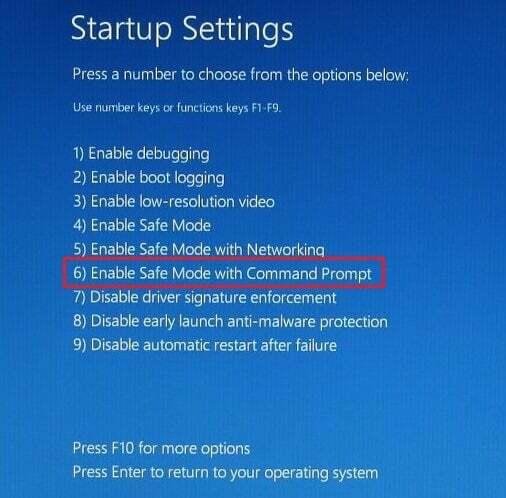
- Tyyppi: net-käyttäjän järjestelmänvalvoja / aktiivinen: kyllä ja paina Enter.
- Kirjaudu sisäänrakennettuun järjestelmänvalvojan käyttäjäprofiiliin
- Luo uusi käyttäjäprofiili järjestelmänvalvojan oikeuksilla.
- Vioittunut käyttäjätili on nyt mahdollista poistaa sisäänrakennetulta pääkäyttäjältä.
- Lukitse näyttö painamalla Windows-näppäintä + L ja kirjaudu sisään järjestelmänvalvojan tilillä.
- Tarkista, jatkuuko ongelma
- Nyt voit poistaa sisäänrakennetun järjestelmänvalvojan tilin kirjoittamalla: verkkokäyttäjä / aktiivinen: ei komentokehotteessa (Järjestelmänvalvoja).
Ensimmäisten 12 vaiheen pitäisi antaa sinun olla valmis luomaan uusi käyttäjätili. Nyt voit seurata näitä viimeisiä vaiheita ongelman ratkaisemiseksi.
Luo uusi käyttäjätili:
- Napsauta Käynnistä ja kirjoita Komentokehote (Järjestelmänvalvoja).
- Tyyppi verkkokäyttäjä NewAccountsalasana / lisää ja napsauta Enter.
- Tyyppi net localgroup -järjestelmänvalvojat NewAccount / add ja napsauta Enter.
- Kirjaudu ulos järjestelmästä ja kirjaudu uudelle käyttäjätilille.
Noudattamalla näitä vaiheita olet ottanut sisäänrakennetun järjestelmänvalvojan käyttöön ja luonut uuden käyttäjäprofiilin. Siirrä kaikki tiedot vioittuneelta käyttäjältä juuri luotuun käyttäjäprofiiliin ja tarkista, onko ongelma ratkaistu.
Yhden näistä kahdesta yllä luetelluista ratkaisuista pitäisi auttaa korjaamaan ongelmasi. Jos sinulla on ehdotuksia, ilmoita siitä meille alla olevassa kommenttiosassa.
LIITTYVÄT TARKISTAJAT:
- Täysi korjaus: Olet kirjautunut sisään väliaikaisella profiililla Windows 10, 8.1, 7
- Korjaus: Outlook jumissa Windows 10 -profiilin lataamisen yhteydessä
- Korjaus: Virhe langattoman profiilin tallennuksessa
![Windows 10 piippaa valmiustilassa [TECHNICIAN FIX]](/f/76fc52298f513b9e34597bd62118c670.jpg?width=300&height=460)
![Järjestelmän korjaaminen vaatii SMB2 tai uudemman virheen [QUICK FIX]](/f/06672630bcec611840c5677070dd5b2a.jpg?width=300&height=460)